Совместная работа над текстовыми документами иногда может оказаться непростой задачей, особенно если над ними работают несколько человек одновременно или друг за другом. Однако функции отслеживания в Microsoft Word делают этот процесс гораздо более эффективным. Вы можете вносить изменения, которые затем будут видны всем участникам процесса. В этом руководстве показано, как использовать функции отслеживания в Word для удобного управления правками.
Основные выводы
- Изменения в Word можно отслеживать в режиме реального времени.
- Вы можете принимать или отклонять изменения, чтобы все правки оставались отслеживаемыми.
- Использование комментариев облегчает общение между авторами.
Включение функции отслеживания изменений в Word
Чтобы воспользоваться функцией отслеживания, ее нужно сначала активировать. Это делается на вкладке "Рецензирование".
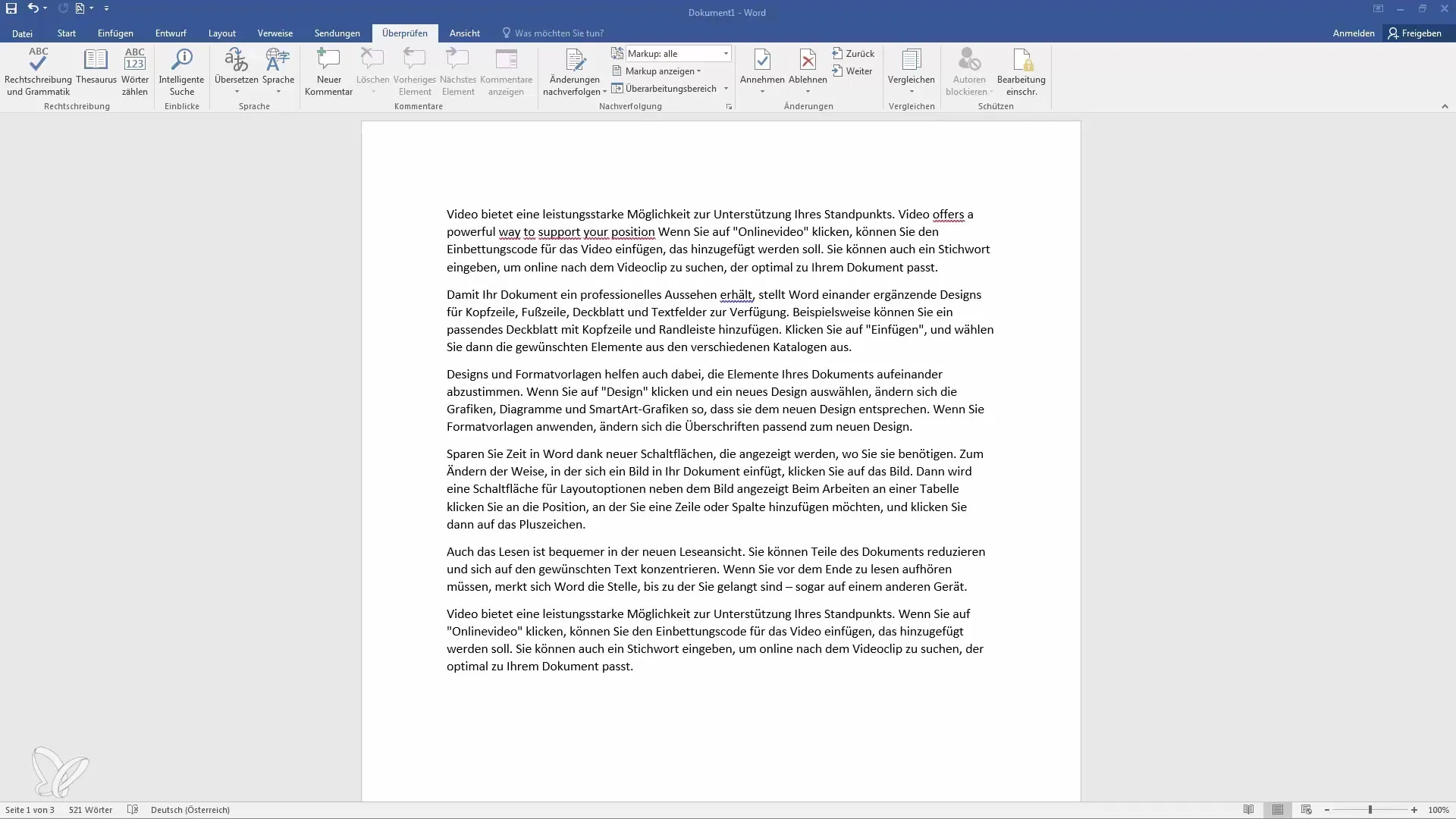
Нажмите на кнопку "Отслеживание". У вас также есть возможность заблокировать отслеживание для всего документа, чтобы в дальнейшем нельзя было вносить изменения без отслеживания.
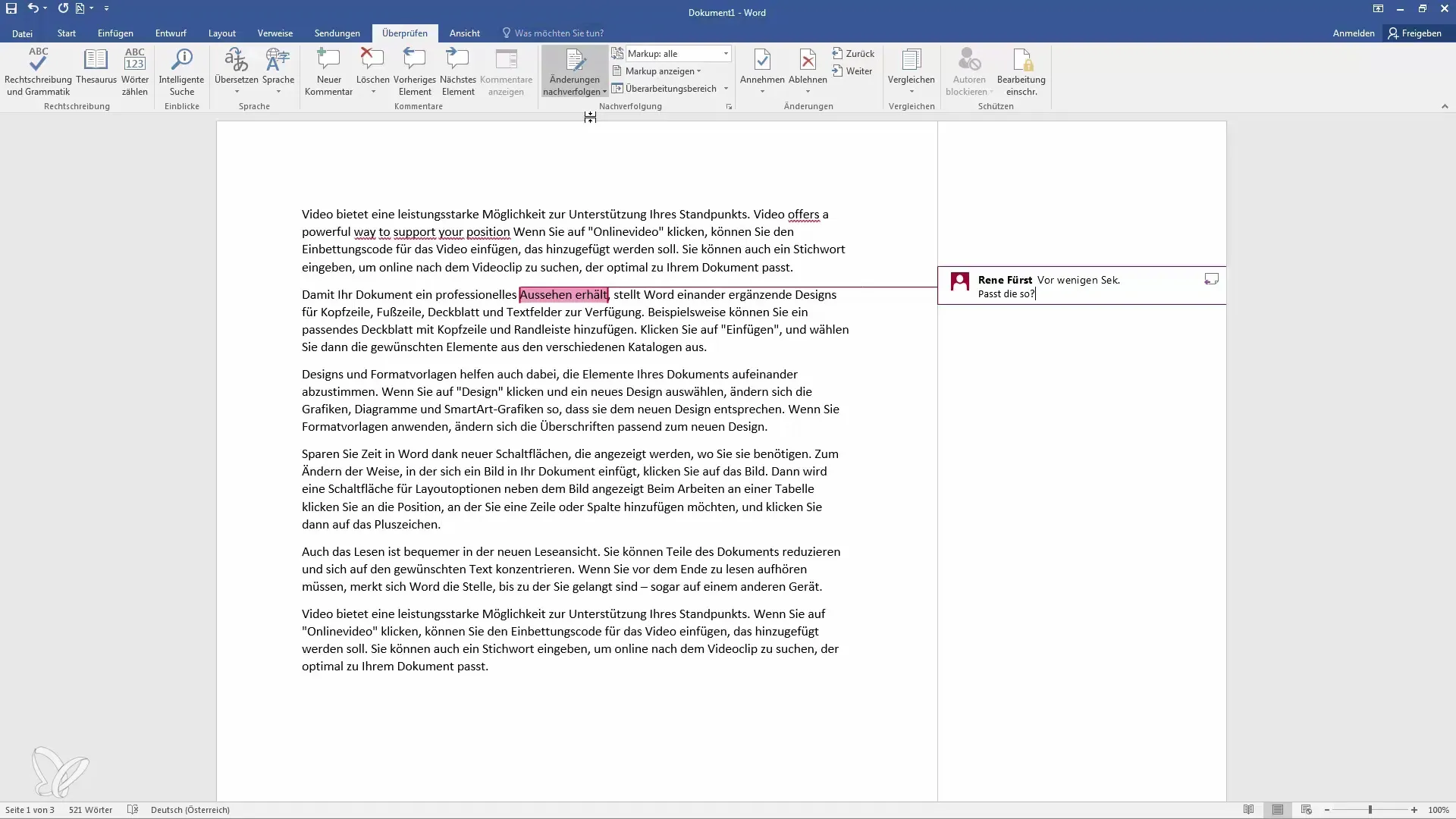
Примечание: Если отслеживание активировано, все внесенные изменения будут выделены другим цветом, чтобы их можно было легко распознать.
Внесение изменений в текст
Теперь вы можете начать вносить изменения в документ. Например, удалять фрагменты текста или вставлять новые. Все документируется автоматически.
Если вы измените слово или строку текста, этот отрывок будет выделен красным цветом и зачеркнут, а на экране появится новая запись.
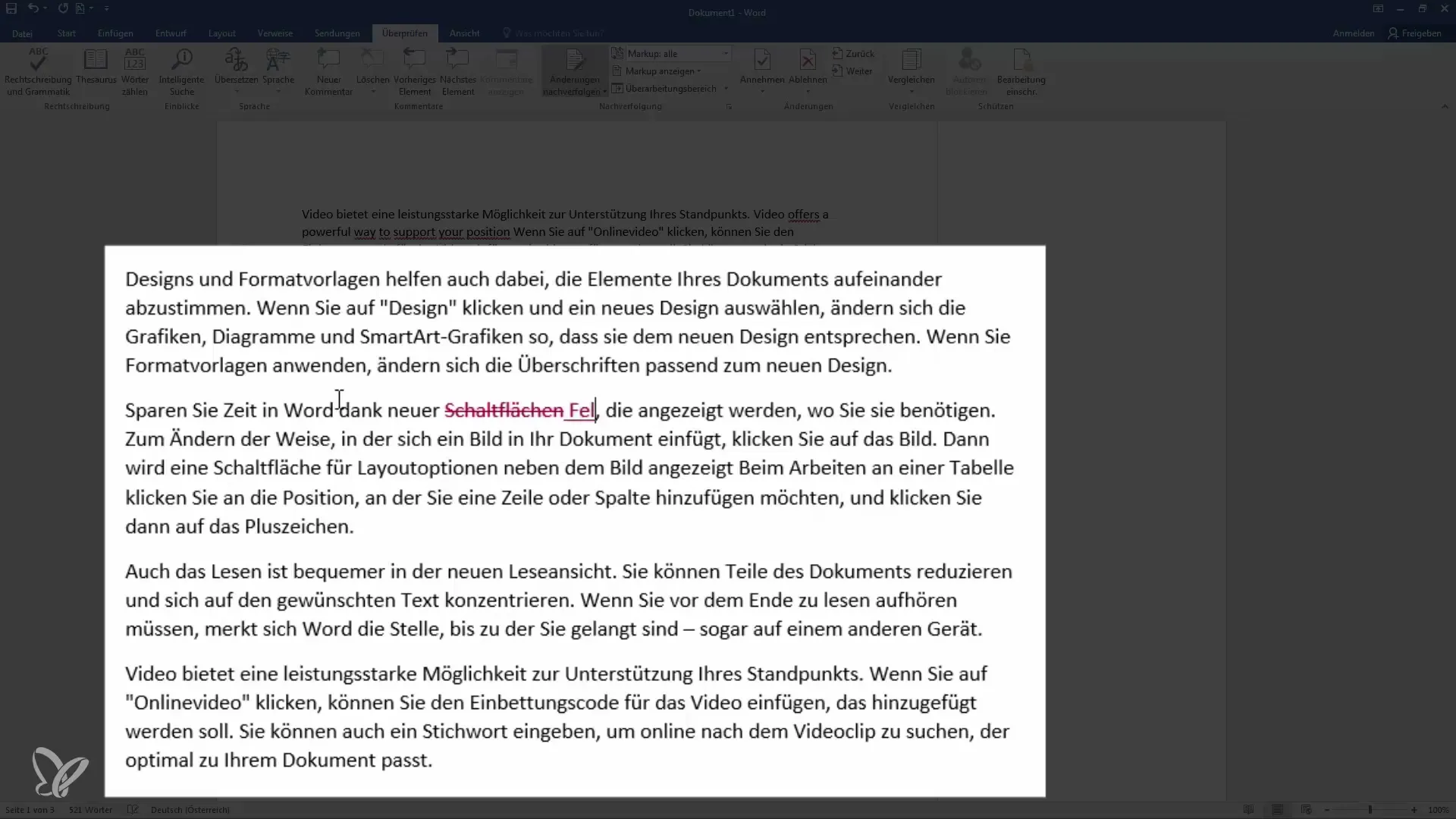
Это особенно удобно для того, чтобы все участники процесса имели представление о внесенных изменениях.
Принять или отклонить изменения
После того как вы внесли изменения, корректор или создатель документа может решить, принимать или не принимать эти изменения.
Чтобы принять изменения, просто нажмите "Принять". Если изменения нежелательны, вы можете в любой момент нажать на "Отклонить", чтобы восстановить исходный фрагмент текста.
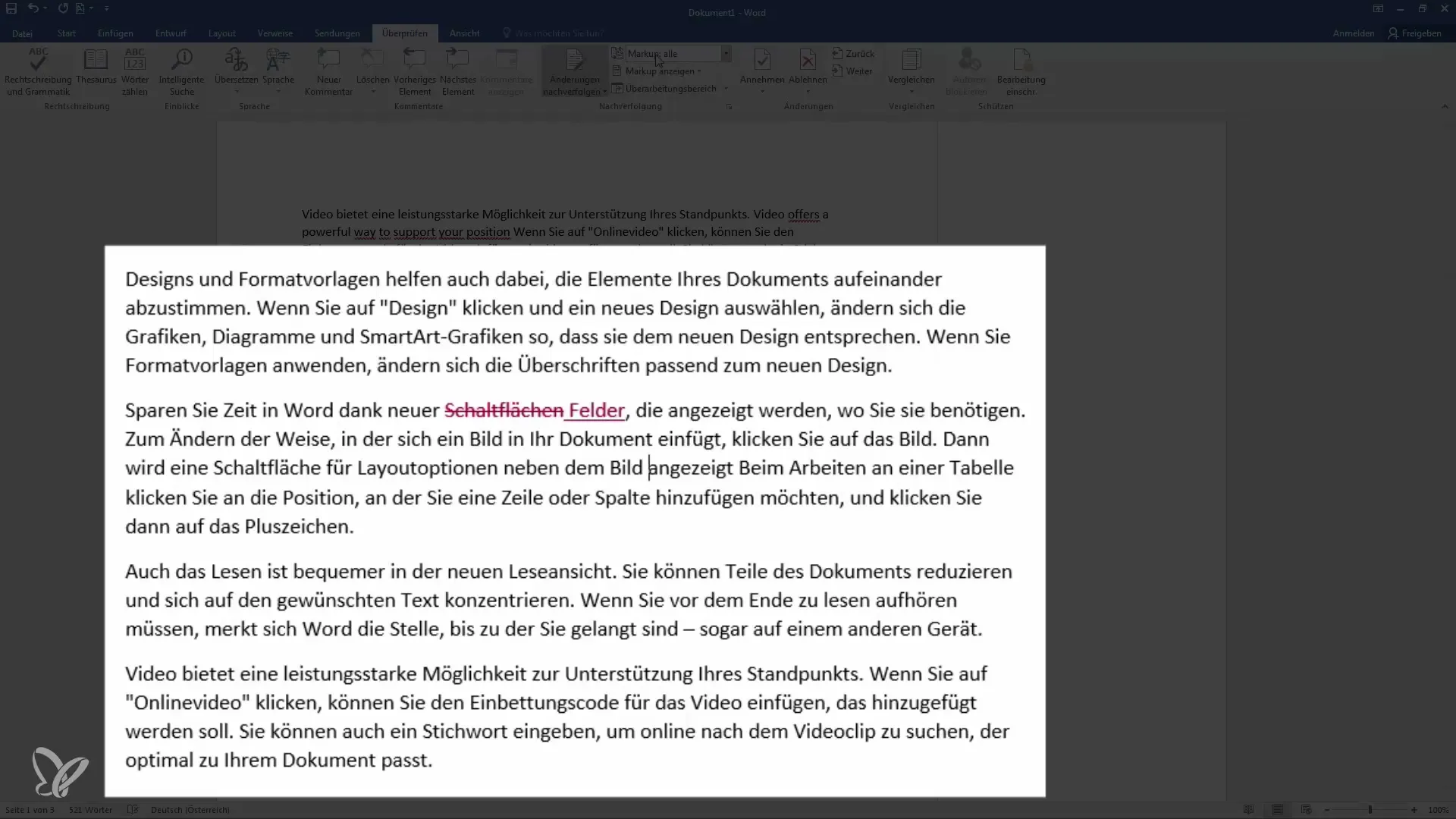
Эта опция обеспечивает удобное и наглядное представление о том, какие изменения были одобрены или отклонены.
Использование комментариев к правкам
Еще одна полезная функция - комментарии. Вы можете отметить отрывки текста и добавить комментарий, что значительно упрощает общение между пользователями.
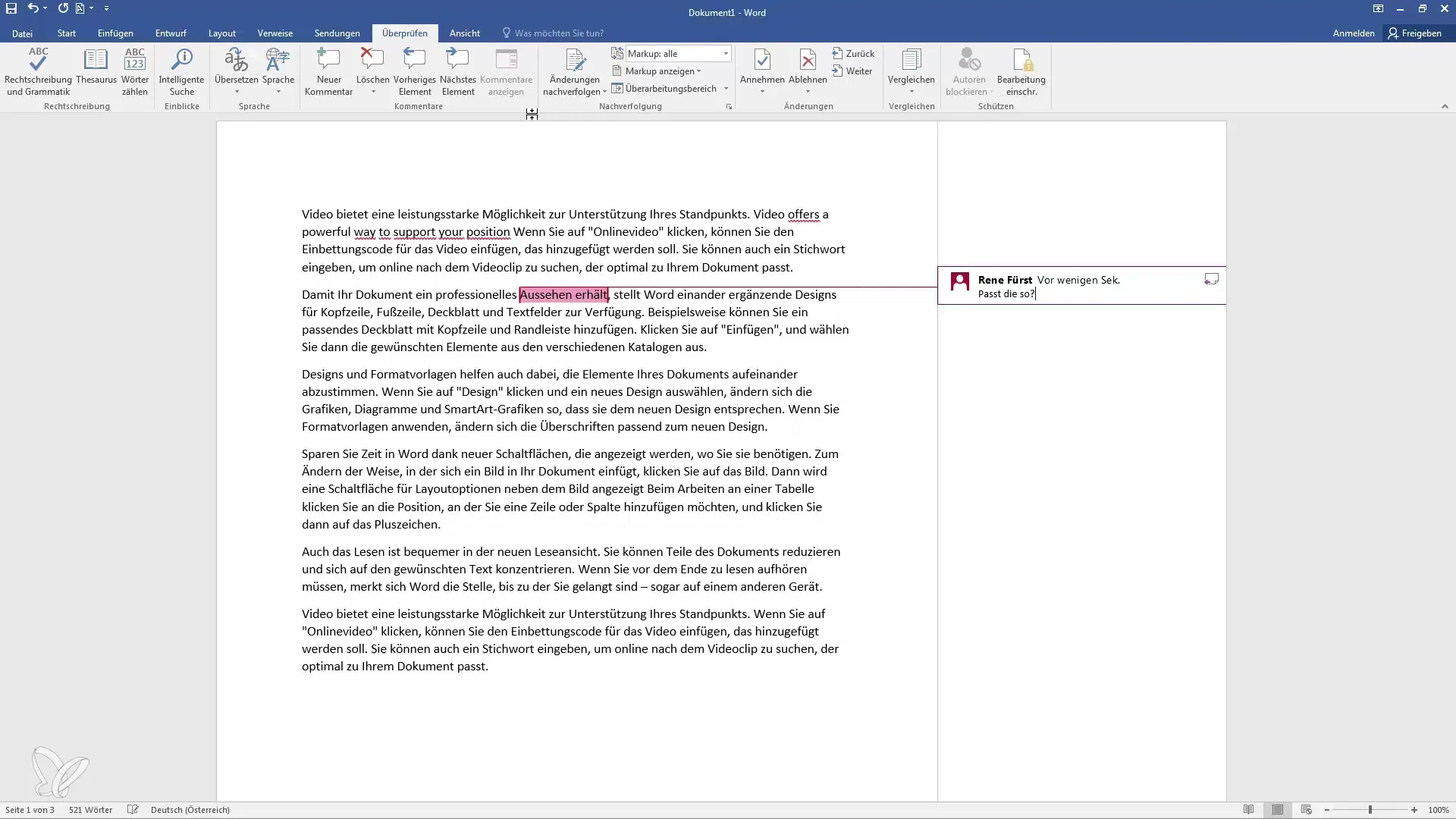
Чтобы добавить комментарий, просто нажмите на нужное место в документе. Другой редактор может ответить непосредственно на этот комментарий и задать уточняющие вопросы.
Чтобы увидеть полную картину внесенных изменений, вы можете настроить вид отображения всех изменений или только комментариев.
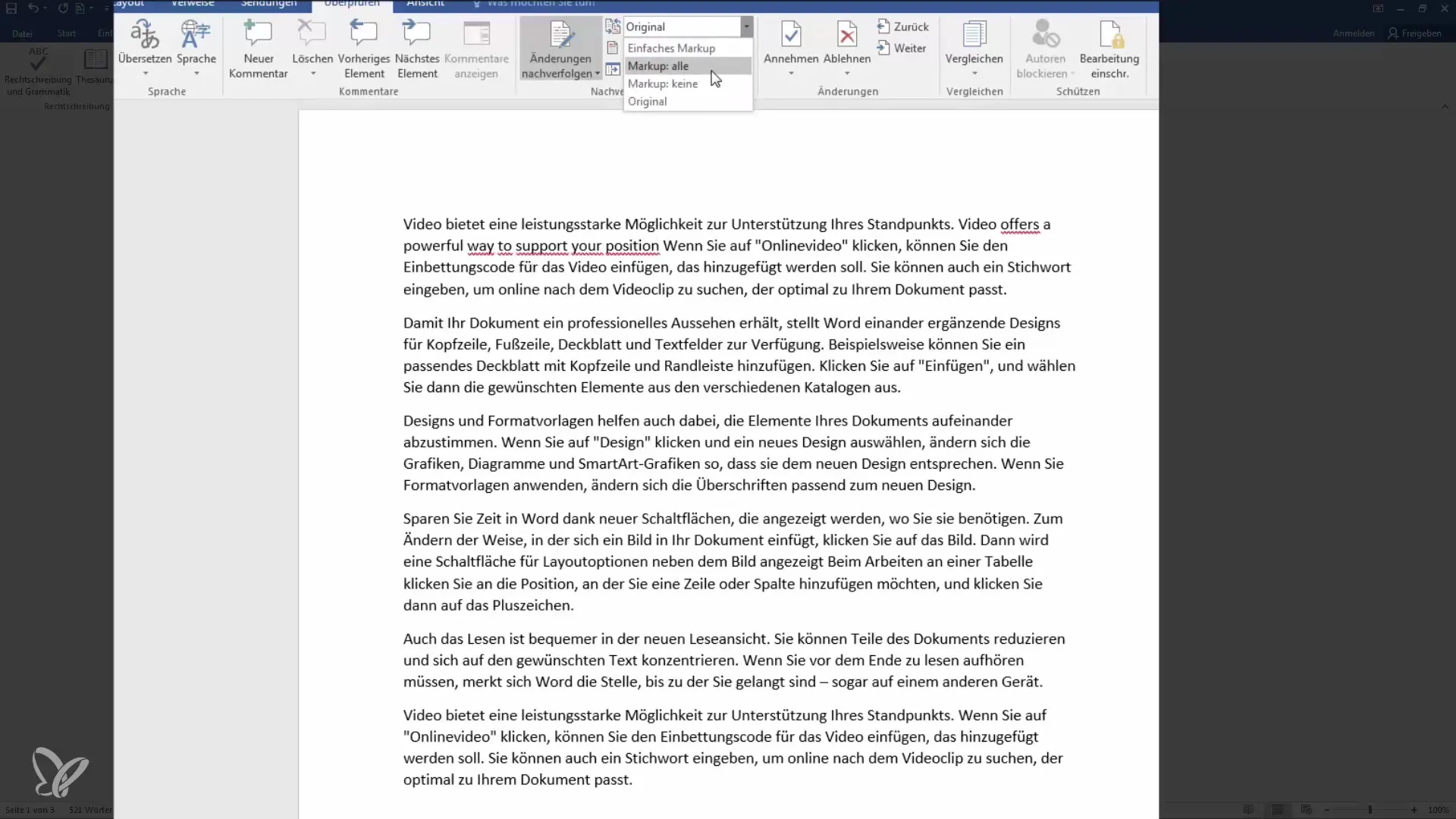
Отображение и управление изменениями и комментариями
В области ревизий можно просмотреть все изменения и комментарии в виде компактного списка. Это позволяет получить представление о том, что было изменено и какие комментарии еще открыты.
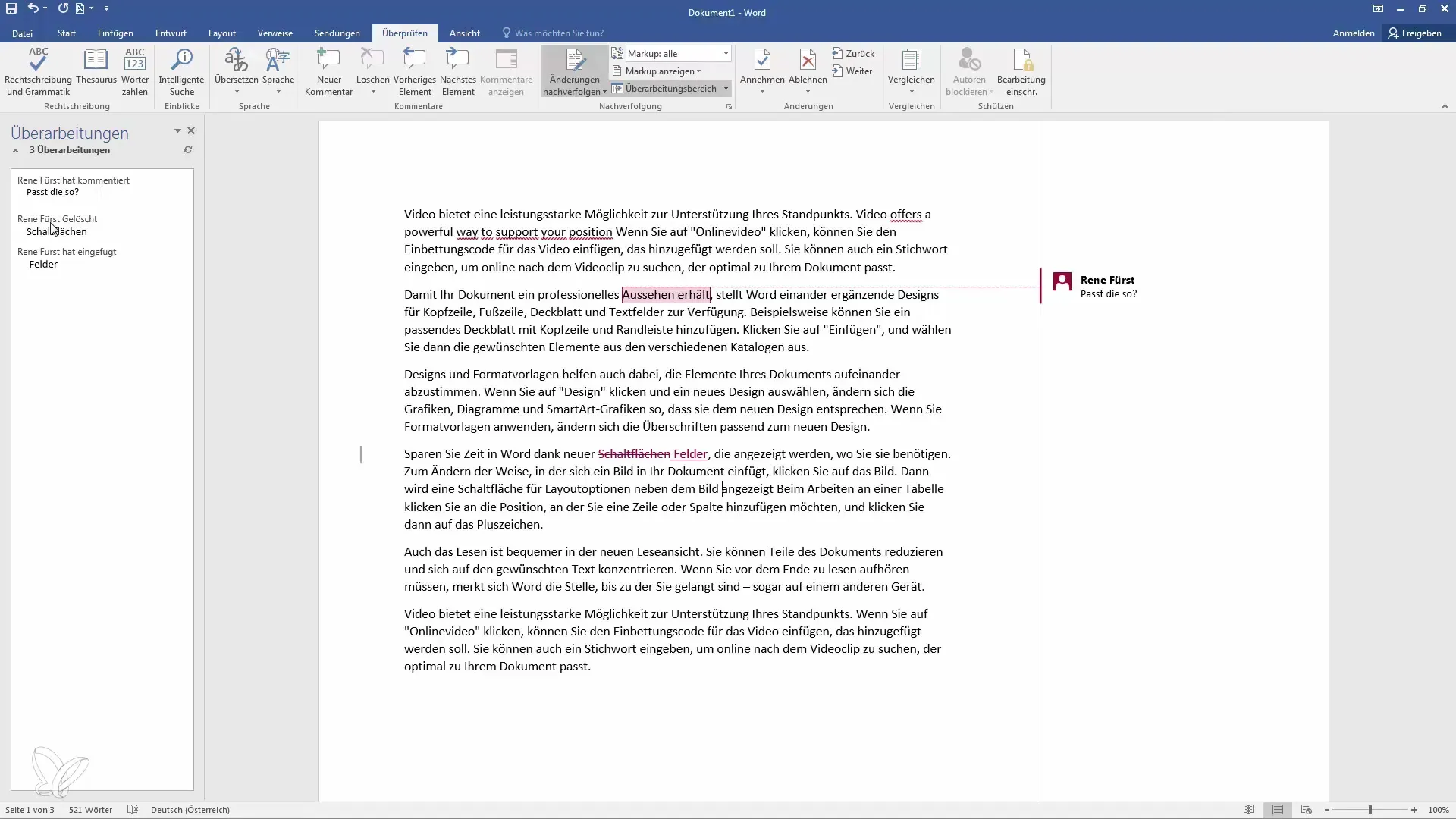
Вы также можете настроить представление в соответствии со своими потребностями, например, отобразить список горизонтально или вертикально.
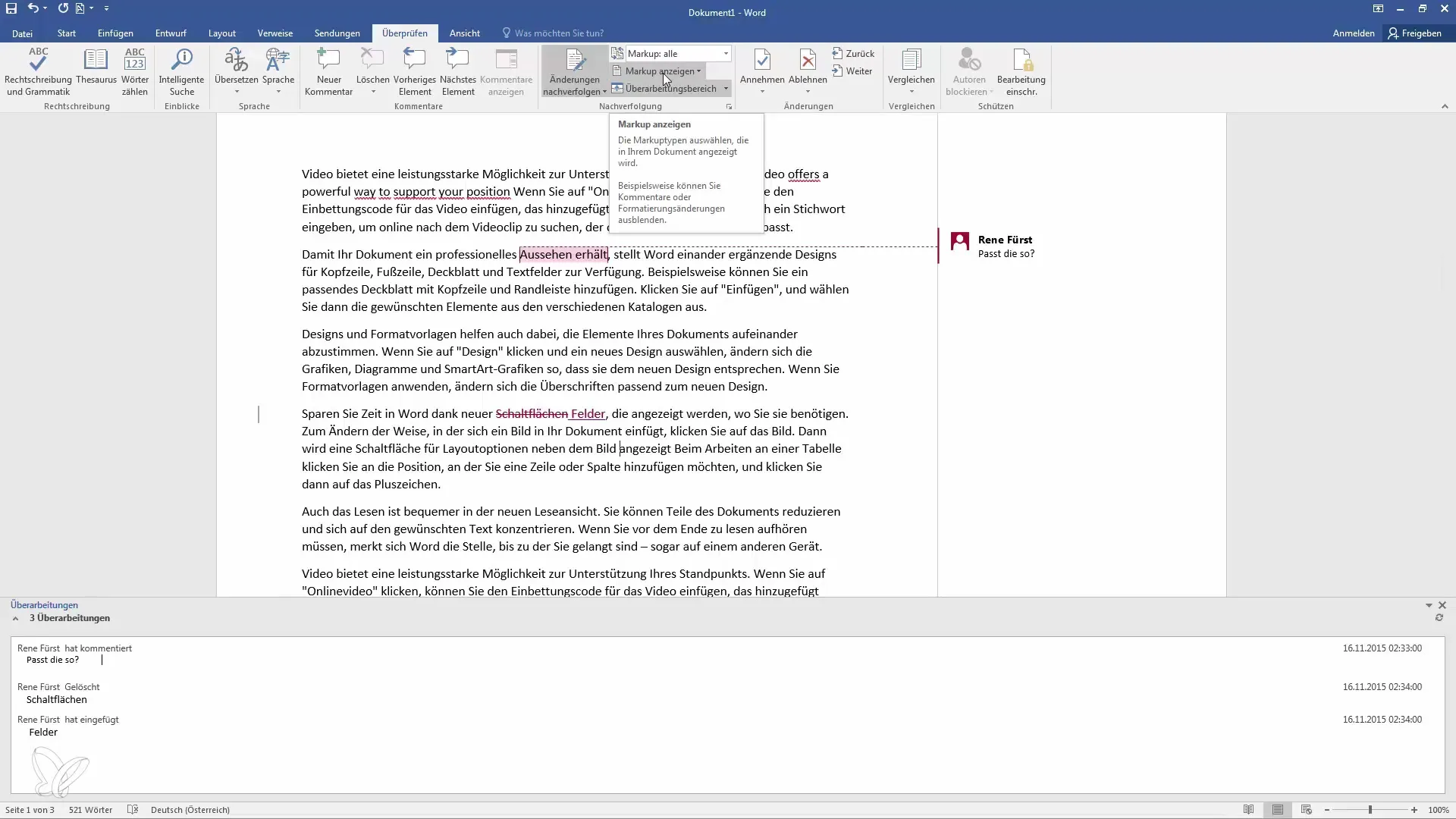
Такая гибкость особенно удобна для быстрого просмотра статуса документа.
Отправка документа обратно и окончательный просмотр
После редактирования вы можете отправить документ обратно. Это даст вам возможность еще раз проверить последние изменения, прежде чем завершить работу над документом.
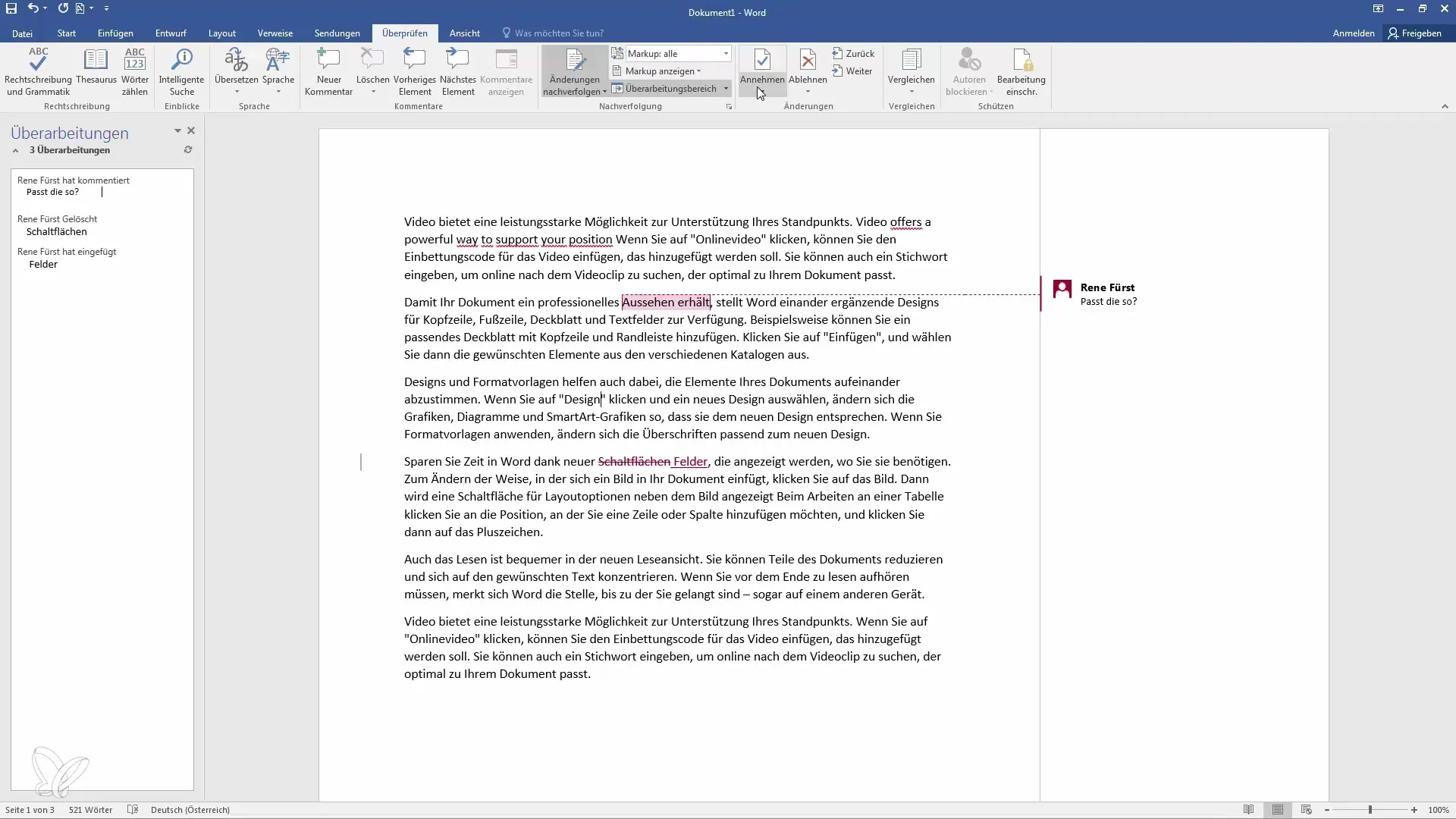
Используйте кнопки Принять или Отклонить, чтобы убедиться, что все изменения соответствуют вашим ожиданиям.
Например, если вы отклоните конкретное изменение, оно будет немедленно отменено, а исходное слово будет сохранено.
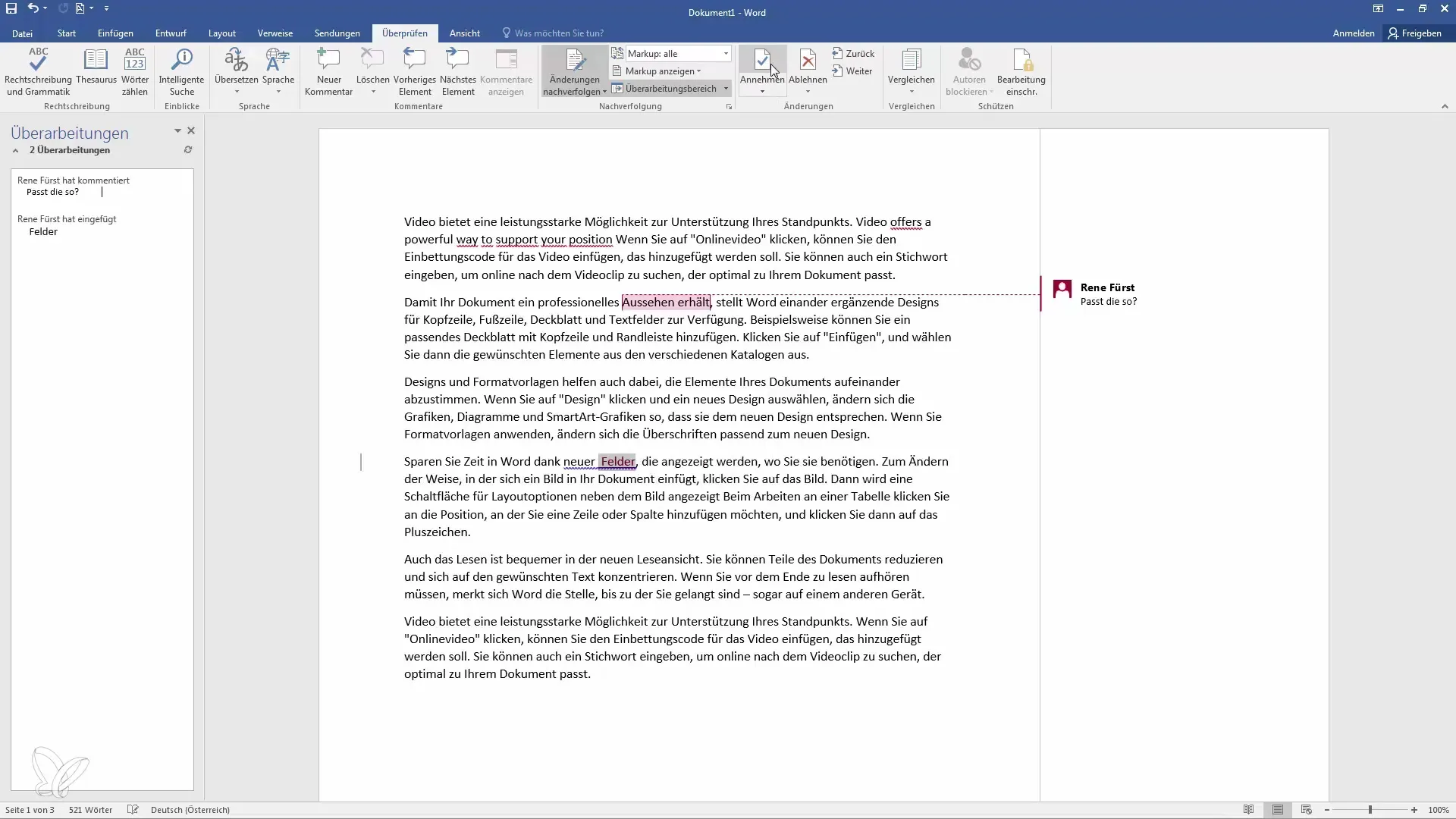
Резюме
Функции отслеживания и комментирования в Microsoft Word чрезвычайно полезны, когда над документом работают несколько человек. Вы можете отслеживать изменения в любое время и принимать решения, влияющие на документ. Прозрачная коммуникация и четкое документирование изменений делают процесс последующей обработки проще и эффективнее.
Часто задаваемые вопросы
Что такое отслеживание изменений в Word?Отслеживание изменений позволяет редактировать тексты, делая все изменения видимыми.
Как активировать отслеживание в Word?Отслеживание активируется на вкладке "Рецензирование".
Можно ли отменить изменения?Да, вы можете принять или отклонить изменения.
Что такое комментарии в Word?Комментарии - это заметки, которые вы можете добавлять к определенным фрагментам текста, чтобы дать обратную связь или задать вопрос.
Как отображаются изменения в тексте?Изменения выделяются другим цветом, а исходный текст зачеркивается.


